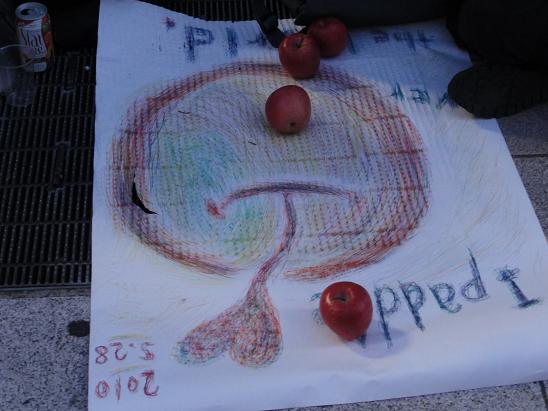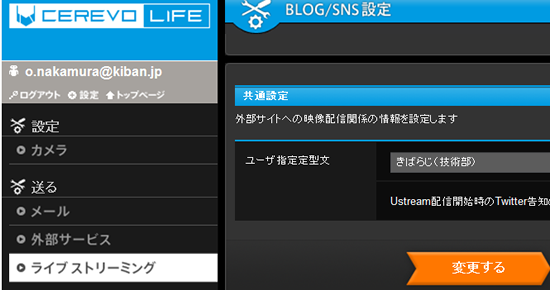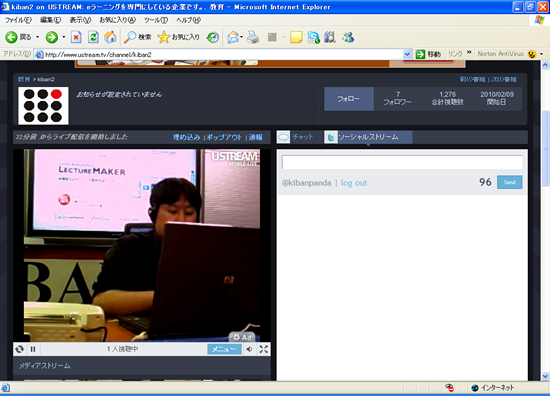世界初のUSTREAM配信対応デジカメ CEREVO CAM live が発売されたので早速試してみました。
まず、箱。ブルーのお洒落な箱です。

箱
本体は↓こんな感じです。ファミコンのコントローラーもしくはゲームウォッチを連想させます。重さも軽いのでなかなかいい感じです(重量は117gとのこと)。尚、取説は縦長の紙に両面印刷1枚だけ。
とっても取っ付き易くていいですね。
取説には購入直後はバッテリーが空だから2時間くらい充電しろ、的なことが書いてありますが、無視してUSB接続してそのまま使っていましたが、特段問題有りませんでした。(推奨しません)

本体
次は初期設定です。読み進めていきましょう。

設定画面。読み進めていきましょう
画面にURLが表示されるのですが、Web)CEREVO LIFE)への登録が必要です。
また、
オンラインマニュアルも有りますので、そちらも参照すると良いと思います。
先程、取説が1枚と言いましたが、どうしてそんな事が可能かと言うと、カメラがWifiで何処に接続するか、Wifiに利用するSSIDやパスワード等の情報は一旦Webに入力します。そうすると先の画面でQRコードが表示され、そのQRコードをカメラに読み込ませると設定が完了する、という仕組みに成っているからなのです。最初は、戸惑いますが、よく考えれば
カメラのボタンとかでちまちま入力するより断然いいです。これは、目から鱗。
ちょっと戸惑うので、
マニュアルを参照しながらがいいと思います。
QRコードを読み込ませたら設定完了です。

完了
ちなみに、Ustreamで配信したい場合は、先程のWeb(CEREVO LIFE)で、ライブストリーミングの設定を行います。(Ustのアカウントとかを登録します。)
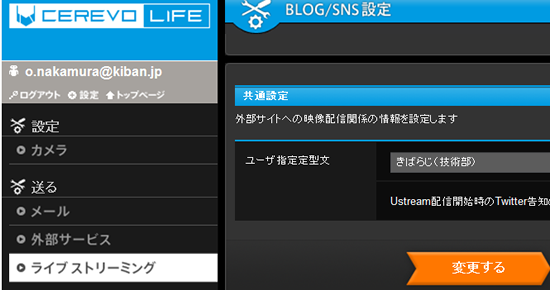
ライブ配信の設定
こうするとCEREVOに接続して、そこからUstに接続するかのように思いますが、ライブ映像そのものは、カメラからUstに直接送られるそうなので、設定情報だけ読み込んでいるのでしょうか。
▼配信してみたところ
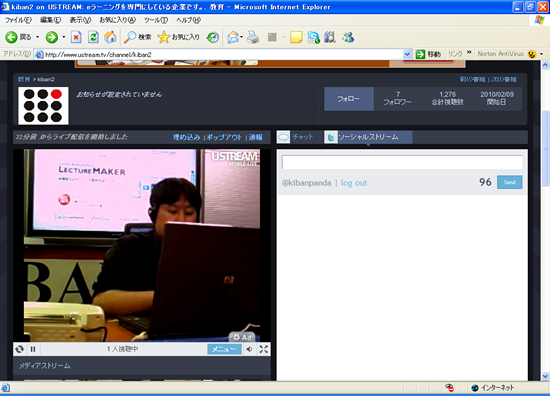
配信中
iPhoneと比較してみた動画は
こちら
(※Ustをyoutubeにアップしているので、2重にエンコードされています。参考程度に)
配信したものは
こちら(準備中から録画しているので、14分ぐらい手動で進めて下さい。)
ポイント
CEREVO CAM はここがすごい!
- 設定をいじれる(ホワイトバランス、晴れの日、曇の日、室内(蛍光灯)など)様々な状況に対応出来る。
- これ1台でUstream配信がほぼ可能。(WiFi等必要です)
- 公称3時間のバッテリーなので、出先でも安心。(充電は、USBに似てますが、CEREVO CAMの専用ケーブルのようです。)
- 電話が掛かってこないので安心
- Ustream配信したいだけなら、MicroSD入れなくてもいい。
画質をアップさせる方法については、こちら CEREVO CAM live! の画質がイイ!も参照下さい。
▼Amazonでのご購入はこちら